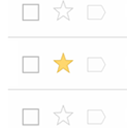 Wer Gmail regelmäßig nutzt, kennt sicherlich auch die Möglichkeit seine wichtigen Mails mit einem Stern zu markieren. Dabei findet man alle mit einem Stern markierten Mails über das Label „markiert“ im linken Navigationsmenü der Gmail Hauptseite jederzeit wieder. In den Gmail Einstellungen kann diese Funktionalität so erweitert werden, damit man seine Mails mit verschiedenen Symbolen bzw. farbigen Sternen markieren kann. Dies hat den Vorteil dass man seine Mails über die verschiedenen Symbole gruppieren und einfach danach suchen kann.
Wer Gmail regelmäßig nutzt, kennt sicherlich auch die Möglichkeit seine wichtigen Mails mit einem Stern zu markieren. Dabei findet man alle mit einem Stern markierten Mails über das Label „markiert“ im linken Navigationsmenü der Gmail Hauptseite jederzeit wieder. In den Gmail Einstellungen kann diese Funktionalität so erweitert werden, damit man seine Mails mit verschiedenen Symbolen bzw. farbigen Sternen markieren kann. Dies hat den Vorteil dass man seine Mails über die verschiedenen Symbole gruppieren und einfach danach suchen kann.
Durch einen Klick auf das Zahnradsymbol kommt man auf die allgemeinen Gmail Einstellungen. Hier kann man die Sternfunktionalität individuell um weitere Symbole erweitern. Wer möchte kann über diese Einstellung entscheiden mit welchen Sternen oder anderen Symbolen er zukünftig seine Mails kennzeichnen möchte. Dabei sind lediglich die gewünschten Sterne und Symbole per Drag&Drop von der „Nicht in Verwendung“ in die „In Verwendung“ Zeile zu bewegen und anschließend die vorgenommenen Änderungen zu speichern (siehe Abbildung).
Nach speichern der Änderungen kann man nun im Posteingang seine Mails mit den zuvor ausgewählten Symbolen kennzeichnen, in dem man so oft auf das Stern Symbol klickt bis die Mail mit dem gewünschten Symbol markiert ist. Möchte man nun nach Mails mit einem bestimmten Stern oder Symbol suchen, gibt man über die Suche z.B. “has:yellow-star” ein und man bekommt in diesem Fall alle Mails die mit einem gelben Stern gekennzeichnet wurden als Suchergebnis. Folgende Suchbegriffe für die verschiedenen Sterne & Symbole können eingegeben bzw. über die Auto-Vervollständigungsfunktion der Suche nach Eingabe der ersten Buchstaben ausgewählt werden:
has:yellow-star
has:orange-star
has:red-star
has:purple-star
has:blue-star
has:green-star
has:red-bank
has:yellow-bank
has:green-check
has:blue-info
has:purple-question
has:orange-guillement
Unabhängig mit welchem Symbol man eine Mail markiert, erscheint diese weiterhin im Label „Markiert“. Somit können alle markierten Mails weiterhin, unabhängig vom verwendeten Symbol, über das „Markiert“ Label wiedergefunden werden.
Alle Tipps & Tricks zum arbeiten mit Gmail und anderen Google Tools findet Ihr in unserer Rubrik Google Tipps & Tricks oder auf unserer Facebook Gruppe “Google Tools – Tipps & Tricks”, wo wir regelmäßig Tipps & Tricks zu den Google Diensten posten!
 Die Experten für Google Workspace: Beratung, Schulung, Add-ons Der Google Blog mit vielen Tipps und Tricks zu Google Workspace und Google Office Tools
Die Experten für Google Workspace: Beratung, Schulung, Add-ons Der Google Blog mit vielen Tipps und Tricks zu Google Workspace und Google Office Tools 